Slik endrer du raskt, konverterer og modifiserer bilder fra Linux-terminalen

ImageMagick er en serie med kommandolinjeverktøy for å endre og arbeide med bilder. ImageMagick kan raskt utføre operasjoner på et bilde fra en terminal, utføre batchbehandling av mange bilder, eller bli integrert i et bash-skript.
ImageMagick kan utføre et bredt spekter av operasjoner. Denne veiledningen vil introdusere deg til ImageMagicks syntaks og grunnleggende operasjoner, og vise deg hvordan du kombinerer operasjoner og utfører batchbehandling av mange bilder.
Installasjon
ImageMagick er ikke inkludert i standardinstallasjonene til Ubuntu og mange andre Linux-distribusjoner. For å installere den på Ubuntu, bruk følgende kommando:
sudo apt-get install imagemagick
Konvertere mellom formater
Konverter kommandoen tar et bilde, utfører handlinger på det og lagrer bildet med filnavnet du angir. En av de mest grunnleggende tingene du kan gjøre med det, er å konvertere bilder mellom formater. Følgende kommando tar en PNG-fil med navnet "phhsnews.png" i gjeldende katalog og lager et JPEG-bilde fra det:
konvertere phhsnews.png phhsnews.jpg
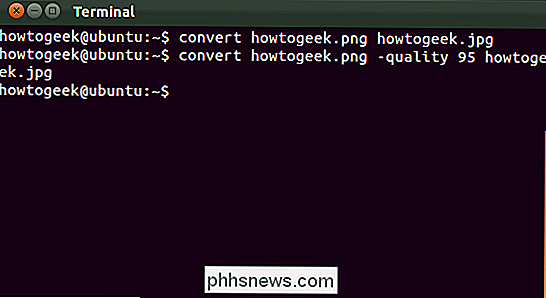
Du kan også angi et komprimeringsnivå for JPEG-bilder:
konvertere phhsnews.png-kvalitet 95 phhsnews.jpg
Tallet må være mellom 1 og 100. ImageMagick bruker kvalitetsnivået til inngangsbilledet, hvis det er mulig. Hvis ikke, er ImageMagick til 92.
Endre størrelse på bilder
Konverter kommandoen kan også raskt endre størrelse på et bilde. Følgende kommando spør ImageMagick om å endre størrelse på et bilde til 200 piksler i bredde og 100 piksler i høyde:
konverter example.png - størrelse 200x100 example.png
Vi har brukt det samme filnavnet her, så ImageMagick vil overskrive den opprinnelige filen.
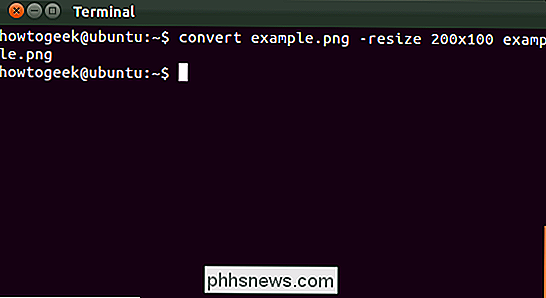
ImageMagick vil forsøke å bevare aspektforholdet hvis du bruker denne kommandoen. Det vil endre bildet slik at det passer innenfor et område på 200 × 100, men bildet kan ikke være nøyaktig 200 × 100. Hvis du vil tvinge bildet til å bli en bestemt størrelse - selv om det ødelegger aspektforholdet - legger du til et utropstegn på dimensjonene:
konverter example.png - resize 200x100! example.png
Du kan også spesifisere en bestemt bredde eller høyde, og ImageMagick vil endre størrelsen på bildet til den bredden eller høyden mens du beholder bildeforholdet. Følgende kommando vil endre størrelsen på et bilde til en bredde på 200:
konvertere example.png -resize 200 example.png
Følgende kommando vil endre størrelsen på et bilde til en høyde på 100:
konverter example.png - endre størrelse x100 example.png
Rotere et bilde
ImageMagick kan raskt rotere et bilde. Følgende kommando tar et bilde kalt phhsnews.jpg, roterer det med 90 grader og lagrer det roterte bildet som phhsnews-rotated.jpg:
konvertere phhsnews.jpg -rotate 90 phhsnews-rotated.jpg
Hvis du angav samme filnavn, vil ImageMagick lagre det roterte bildet over den opprinnelige bildefilen.
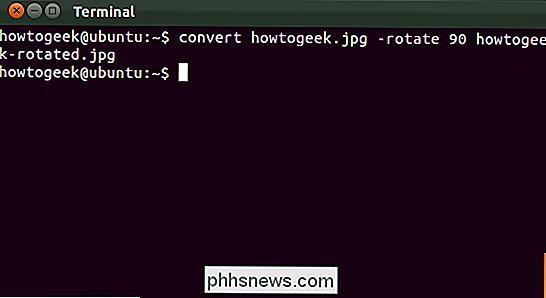
Bruk av effekter
ImageMagick kan bruke en rekke effekter på et bilde. For eksempel bruker følgende kommando kull-effekten til et bilde:
konvertere phhsnews.jpg -karcoal 2 phhsnews-charcoal.jpg
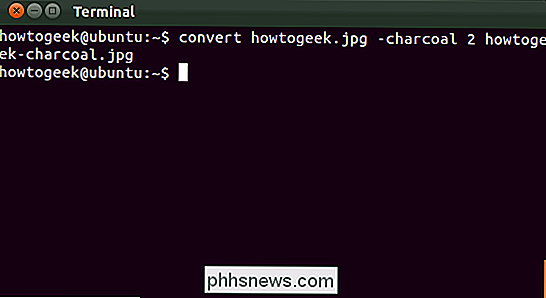
Kullkommandoen gjelder en kunstnerisk "trekull" stil effekt til et bilde - 2 i kommandoen lar deg kontrollere effektens styrke.
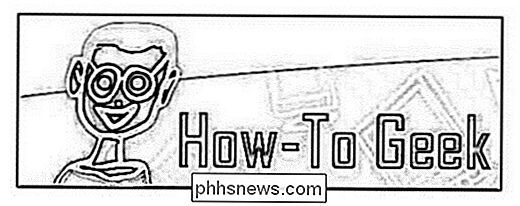
Følgende kommando bruker Implode-effekten med en styrke på 1:
konvertere phhsnews.jpg -implode 1 phhsnews-imploded.jpg
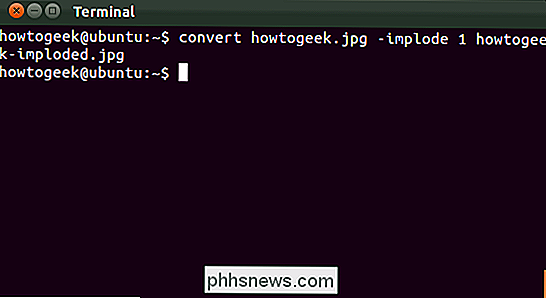
The implodere effekt gjør det til å virke som om det er et svart hull i midten av bildet.
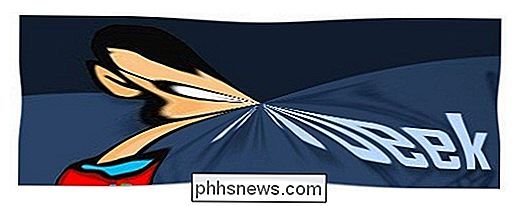
Kombinere operasjoner
Alle disse operasjonene kan kombineres. Med en enkelt kommando kan du endre størrelsen på et bilde, rotere det, bruke en effekt og konvertere det til et annet format:
konvertere phhsnews.png -større 400x400-rotate 180 -karcoal 4-kvalitet 95 phhsnews.jpg

Dette er bare starten på det du kan gjøre med ImageMagick. Det er mange flere operasjoner du kan kombinere.
Batchbehandling
Du kan dra nytte av Bash for raskt å gjøre batchbehandling av mange bilder. For eksempel vil følgende kommando ta alle PNG-filer i gjeldende katalog, rotere dem og lagre en ny kopi av hver med "-rotated" lagt til begynnelsen av hvert filnavn.
for fil i * .png; konvertere $ file -rotate 90 rotated- $ file; gjort
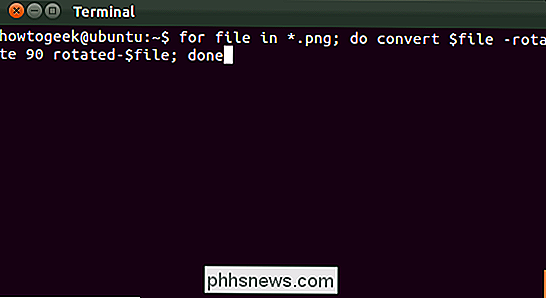
Du kan enkelt endre denne kommandoen for å utføre andre handlinger. Du kan også integrere batchbehandlingskommandoer i et Bash-skalskript for å automatisere bildebehandlingsoperasjoner.
Enhver artikkel på ImageMagick vil utelate mye av det du kan gjøre med det - det er bare for mange alternativer og kommandoer. Hvis du er interessert i å gjøre mer med ImageMagick, sjekk ut den offisielle dokumentasjonen på ImageMagick-nettstedet for en mye mer grundig titt på ImageMagick.

Sikkerhetsnettet forklart: Hvorfor Android Pay og andre apper fungerer ikke på røde enheter
Roterende Android-enheten gir deg tilgang til et bredere utvalg av apper og en dypere tilgang til Android-systemet. Men noen apps, som Googles Android Pay, virker ikke i det hele tatt på en rotfestet enhet. Google bruker noe som heter SafetyNet for å finne ut om enheten din er rotfestet eller ikke, og blokkerer tilgangen til disse funksjonene.

Spørsmålet SuperUser leser doon ønsker å vite om det finnes en måte å bytte mellom faner i Notisblokk ++ ved hjelp av talltastene: Notisblokk ++ støtter enten bytte mellom de mest brukte fanene eller tilhørende faner (avhengig av Notepad ++-konfigurasjon ). Jeg håpet å bytte mellom faner med Ctrl + 1 , Ctrl + 2 , etc.



